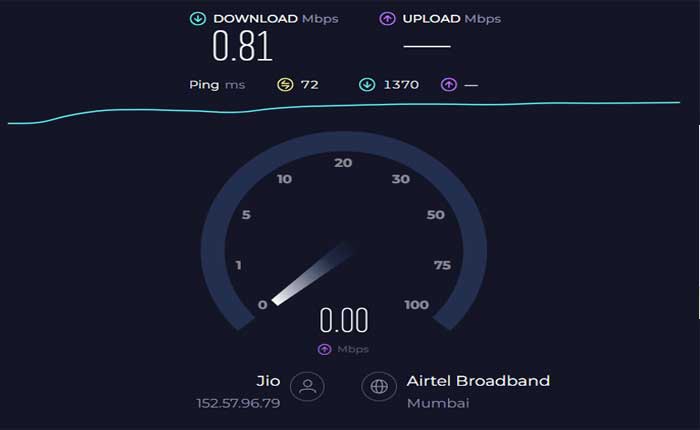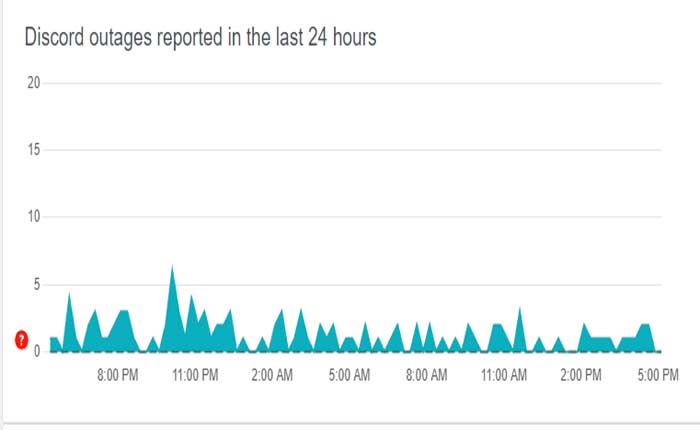Discord è una piattaforma di comunicazione progettata per creare comunità, ospitare discussioni e consentire l’interazione tra utenti tramite voce, video e testo. Inizialmente sviluppato per i giocatori.
La piattaforma offre funzionalità come server, comunità organizzate attorno ad argomenti specifici, sezioni di canali all’interno dei server per discussioni mirate, chiamate vocali e video, messaggistica diretta, condivisione di file e integrazione con altre applicazioni come servizi di streaming e piattaforme di gioco.
La sua interfaccia intuitiva e le impostazioni personalizzabili lo rendono popolare sia per le interazioni di gruppo casuali che organizzate online.
Tuttavia, molti utenti iPhone che affrontano il problema con Discord sono bloccati nella schermata di caricamento in iPhone.
Sei qui per lo stesso motivo? Se sì, non preoccuparti, in questa guida ti forniremo alcuni passaggi per risolvere il problema.
Come risolvere DIscord bloccato nella schermata di caricamento in iPhone
esistono diversi passaggi che puoi provare a risolvere il problema:
Forza la chiusura della discordia:
Quando Discord si blocca sulla schermata di caricamento su un iPhone, la chiusura forzata dell’app può aiutare a risolvere il problema.
Per iPhone con pulsante Home:
Fai doppio clic sul pulsante Home (il pulsante circolare nella parte inferiore dello schermo dell’iPhone).
Questa azione farà apparire lo switcher app, mostrando tutte le app utilizzate di recente.
Cerca Discord tra le app aperte visualizzate nello Switcher app.
Puoi scorrere verso sinistra o verso destra per navigare tra le app.
Una volta individuato Discord, scorri verso l’alto o spostalo dalla parte superiore dello schermo.
Questa azione forzerà la chiusura completa dell’app.
Per iPhone senza pulsante Home (iPhone X e modelli più recenti):
Scorri verso l’alto dalla parte inferiore dello schermo e fai una breve pausa al centro dello schermo.
Questa azione farà apparire anche lo Switcher app.
Trova l’app Discord tra le app aperte visualizzate.
Scorri Discord verso l’alto o scorrilo dalla parte superiore dello schermo per forzare la chiusura dell’app
Dopo aver chiuso forzatamente Discord, attendi qualche secondo, quindi riapri l’app per verificare se si carica correttamente senza rimanere bloccato nella schermata di caricamento.
Questo metodo ti consente di chiudere completamente l’app e riavviarla, il che potrebbe aiutare a risolvere eventuali problemi temporanei che causano il problema di caricamento.
Controlla la tua connessione Internet:
Assicurati di avere una connessione Internet stabile e attiva.
Connessioni Internet lente o interrotte possono portare al caricamento incompleto delle pagine o all’impossibilità di accedere a determinati contenuti.
Controlla se altri siti Web o app funzionano senza problemi sul tuo dispositivo.
Riavviare il router o il modem per aggiornare la connessione Internet.
Connessione a una rete diversa (se disponibile) per vedere se il problema persiste.
Passa a Wifi se stavi utilizzando i dati mobili.
Controlla lo stato del server Discord:
È possibile che il servizio Discord stia riscontrando problemi con il server o tempi di inattività, che possono portare a interruzioni della sua funzionalità e impedire il corretto funzionamento dell’app. Problemi del server, Pausa per manutenzioneo problemi tecnici sul server Discord possono causare vari problemi agli utenti,
Ad esempio, impossibile accedere all’app o effettuare il login, problemi nel caricamento o nello streaming di canali o gruppi o difficoltà durante l’utilizzo dell’app o riscontro di errori durante l’utilizzo.
Il problema di solito viene risolto una volta che i problemi del server vengono risolti dal fornitore di servizi.
Puoi verificare eventuali annunci ufficiali o aggiornamenti sullo stato del servizio forniti da Discord sul loro sito Web ufficiale, sui canali di social media o sull’assistenza clienti per ottenere informazioni su eventuali problemi del server in corso.
Riavvia il tuo iPhone:
Il riavvio del tuo iPhone è un semplice passaggio per la risoluzione dei problemi che spesso può risolvere vari problemi, incluse le app bloccate o bloccate.
A volte un semplice riavvio può risolvere problemi temporanei.
Per i modelli di iPhone con pulsante Home (iPhone 6s e precedenti):
Tieni premuto il pulsante di accensione (situato nella parte superiore o destra del dispositivo) finché non viene visualizzato il simbolo “scorri per spegnere” cursore sullo schermo.
Trascina il cursore per spegnere completamente il tuo iPhone.
Attendi qualche secondo finché il dispositivo non sarà completamente spento.
Per riaccenderlo, tieni premuto nuovamente il pulsante di accensione finché non viene visualizzato il logo Apple sullo schermo.
Rilascia il pulsante e lascia che l’iPhone si avvii.
Per i modelli di iPhone senza pulsante Home (iPhone 7 e successivi):
Tieni premuto il pulsante laterale (noto come pulsante di accensione) insieme al pulsante di aumento o riduzione del volume finché non viene visualizzato il messaggio “scorri per spegnere” sullo schermo viene visualizzato il dispositivo di scorrimento.
Trascina il cursore per spegnere il tuo iPhone.
Attendi qualche secondo affinché si spenga completamente.
Per riaccenderlo, tieni premuto il pulsante laterale finché il logo Apple non viene visualizzato sullo schermo.
Rilascia il pulsante e consenti all’iPhone di avviarsi.
L’esecuzione di un riavvio aggiorna essenzialmente il sistema del dispositivo e può aiutare a eliminare anomalie o problemi temporanei che potrebbero causare il blocco di Discord o di qualsiasi altra app nella schermata di caricamento.
Dopo aver riavviato il tuo iPhone, prova ad aprire nuovamente Discord per verificare se il problema è stato risolto.
Aggiorna l’app Discord:
Assicurati di avere l’ultima versione di Discord installata sul tuo iPhone.
L’aggiornamento di Discord alla versione più recente può spesso risolvere bug o problemi che potrebbero causare il problema di caricamento.
Gli sviluppatori rilasciano spesso aggiornamenti per risolvere problemi di prestazioni e migliorare la stabilità delle app, quindi mantenere le app aggiornate è una buona pratica per mantenere una funzionalità fluida.
Per aggiornare l’app Discord:
Vai all’App Store sul tuo iPhone.
Tocca il ‘Ricerca’ scheda in basso a destra nell’App Store e digita “Discordia” nella barra di ricerca.
Se è disponibile un aggiornamento per Discord, verrà visualizzato un file “Aggiornamento” accanto all’app.
Tocca questo pulsante per aggiornare Discord alla versione più recente.
Inizierà il processo di aggiornamento.
Assicurati che il tuo iPhone sia connesso a una connessione Internet stabile, poiché la dimensione del download potrebbe dipendere dall’aggiornamento.
Una volta scaricato e installato l’aggiornamento, prova ad aprire nuovamente Discord per vedere se il problema del blocco nella schermata di caricamento è stato risolto.
Controlla gli aggiornamenti iOS:
L’aggiornamento regolare del tuo dispositivo iOS garantisce che disponga delle patch di sicurezza, delle correzioni di bug e dei miglioramenti più recenti forniti da Apple.
A volte, problemi relativi alle app, inclusi Discordia problemi, possono essere risolti aggiornando il sistema operativo del dispositivo.
Ti consigliamo di eseguire il backup del tuo iPhone prima di eseguire aggiornamenti importanti per garantire che i tuoi dati siano al sicuro nel caso qualcosa vada storto durante il processo di aggiornamento.
Per aggiornare il tuo iPhone:
Apri il “Impostazioni” sul tuo iPhone.
Scorri verso il basso e tocca “Generale.”
Questa sezione contiene varie impostazioni relative al funzionamento generale del tuo dispositivo.
Dentro il “Generale” impostazioni, troverai “Aggiornamento software”.
Tocca questa opzione.
Il tuo iPhone ora controllerà eventuali aggiornamenti disponibili. Se è disponibile un aggiornamento, vedrai i dettagli sull’aggiornamento, come il numero di versione e le dimensioni.
Se è disponibile un aggiornamento, toccare “Scarica e installa.”
Assicurati che il tuo iPhone sia connesso al Wi-Fi e abbia una durata sufficiente della batteria o sia collegato per evitare interruzioni durante il processo di aggiornamento.
Se viene richiesta la password, inserisci il passcode del tuo dispositivo.
Questo passaggio è necessario per motivi di sicurezza per autorizzare l’installazione dell’aggiornamento.
Verrà avviato prima il download dell’aggiornamento, seguito dal processo di installazione.
Il telefono potrebbe riavviarsi durante questo processo e potresti visualizzare una barra di avanzamento che indica lo stato dell’installazione.
Una volta installato l’aggiornamento, il tuo iPhone si riavvierà e potrai utilizzarlo di nuovo.
Puoi verificare che l’aggiornamento sia andato a buon fine rivisitando il file “Aggiornamento software” sezione nelle impostazioni, dove dovrebbe indicare che il tuo iPhone è aggiornato.
Ripristina le impostazioni di rete:
A volte, le impostazioni di rete possono causare problemi.
Il ripristino delle impostazioni di rete sul tuo iPhone può aiutare a risolvere i problemi relativi alla connettività di rete o alla configurazione che potrebbero causare problemi con app come Discord.
Cosa fa:
Reimposta reti Wi-Fi e password: Tutte le reti Wi-Fi salvate verranno rimosse e dovrai reinserire le password quando ti connetterai nuovamente.
Rimuove le impostazioni VPN e APN: Se utilizzi una VPN o disponi di impostazioni APN personalizzate, queste verranno eliminate.
Ripristina le impostazioni del cellulare: Ciò include le preferenze per i dati cellulari, come le reti preferite e le impostazioni di roaming.
Per ripristinare le impostazioni di rete, attenersi alla procedura seguente:
Tocca il Impostazioni sul tuo iPhone.
Scorri verso il basso e seleziona “Generale” dall’elenco delle opzioni.
Scorri fino alla fine del menu Generale e tocca “Ripristina.”
Tocca “Ripristina impostazioni di rete”. Potrebbe essere necessario inserire il codice del dispositivo o la password dell’ID Apple per conferma.
Verrà visualizzato un messaggio che ti chiederà se sei sicuro di voler ripristinare le impostazioni di rete.
Conferma toccando “Ripristina impostazioni di rete” Ancora.
Dopo aver eseguito questo ripristino, le impostazioni di rete del tuo iPhone torneranno alle configurazioni predefinite.
Riconnettiti alla tua rete Wi-Fi e controlla se Discord funziona correttamente senza rimanere bloccato nella schermata di caricamento.
Reinstallare l’app Discord:
Quando elimini un’app dal tuo iPhone, vengono rimossi anche i dati e la cache dell’app associata.
Pertanto, se riscontri problemi con un’app come Discord, eliminandola e reinstallandola si ottiene essenzialmente un effetto simile allo svuotamento della cache dell’app su Android.
Ecco come eliminare e reinstallare Discord sul tuo iPhone:
Elimina discordia:
Individua l’icona dell’app Discord sulla schermata iniziale del tuo iPhone.
Tieni premuta l’icona dell’app Discord finché non inizia a oscillare.
Clicca il ‘X’ nell’angolo in alto a sinistra dell’icona dell’app.
Conferma l’eliminazione toccando “Eliminare” nella finestra pop-up.
Per reinstallare Discord:
Questo processo rimuove essenzialmente i vecchi dati dell’app e la cache associati a Discord e installa una nuova copia dell’app, che spesso può risolvere problemi causati da dati dell’app danneggiati o problematici.
Apri l’App Store sul tuo iPhone.
Tocca l’icona di ricerca in basso a destra e digita “Discordia” nella barra di ricerca.
Trova Discord nei risultati della ricerca e tocca l’icona della nuvola con una freccia rivolta verso il basso (questa icona indica l’opzione di download o nuovo download).
Inserisci la password del tuo ID Apple o utilizza Face ID/Touch ID se richiesto.
Attendi che Discord venga scaricato e installato sul tuo iPhone.
Tieni presente che la reinstallazione dell’app ripristinerà qualsiasi…